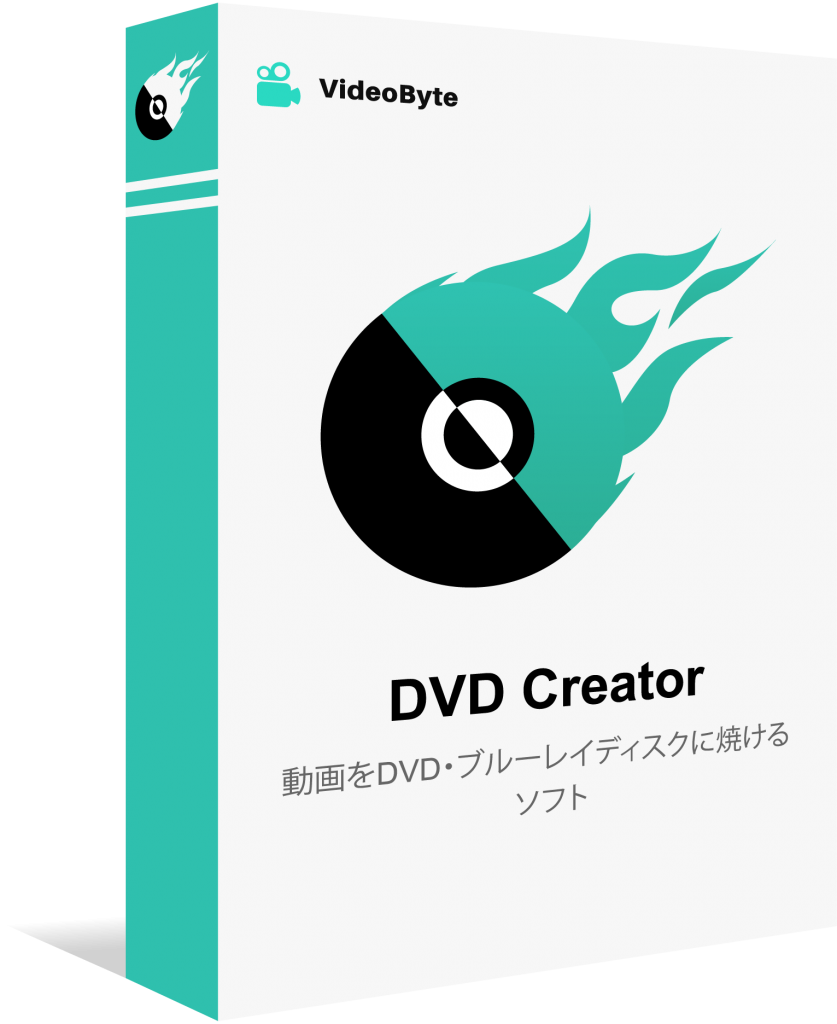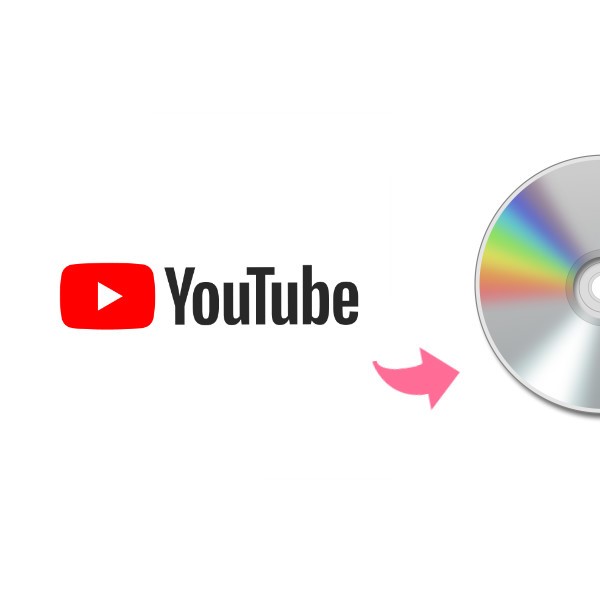自作ムービーを楽しめ!動画をDVDディスクに書き込む方法
- 鈴川 霧
- 2022-04-06
ムービーを楽しみたいなら、一般的に言うとDVD販売のお店からDVDムービーを購入して、家にDVDプレイヤーでムービーを楽しむことでしょう。でもDVDムービーの価格が低くないですね。
動画をダウンロードして視聴する人がたくさんいるかもしれないが、しかしパソコンがなければ再生できません。だからムービーを楽しみたいなら、最適な方法はパソコンで動画をDVDディスクに書き込って、DVDプレイヤーでみることだと思います。
最近大人気の「VideoByte DVD 作成」を使えば、手軽に動画をDVDディスクに書き込めて、自作ムービーを楽しめます。このソフトはDVD作成専用のソフトで、動画の解像度、アスベスト比などを簡単に調整できました。
また多数の動画をDVDに書き込む時、便利のためにメニューは欠かせないでしょうね。「VideoByte DVD作成」はDVDメニュー作成機能も搭載します。
動画をDVDディスクに書き込む
1、「VideoByte DVD作成」をダウンロード・インストールする
「VideoByte DVD作成」をパソコンにダウンロード・インストールします。その後、ソフトを開きます。
MP4、MOV、AVIなどの動画を高画質でBD・DVDディスク/フォルダ/ISOファイルに書き込めるソフト
- あらゆる動画ファイルをBD・DVDに焼ける
- 強力的な動画編集機能を搭載
- DVDメニューをカスタマイズ
- ライブプレビュー機能搭載
対応OS:Windows 11/10/8/7/XP/Vista/MacOS 10.7から
2、ディスクのセットと動画の追加
まず焼き用のDVDディスクをドライブにセットすれば、ソフトはDVDの容量が表示します。それから 「タイプ」 にDVDディスクのタイプを 「DVD-5」 或は 「DVD-9」 に選択します。
そして、動画追加のステップに入ります。真中にある 「メディアファイルを追加」 ボタンを押して、動画をソフトに追加します。 「次へ」 をクリックしてください。
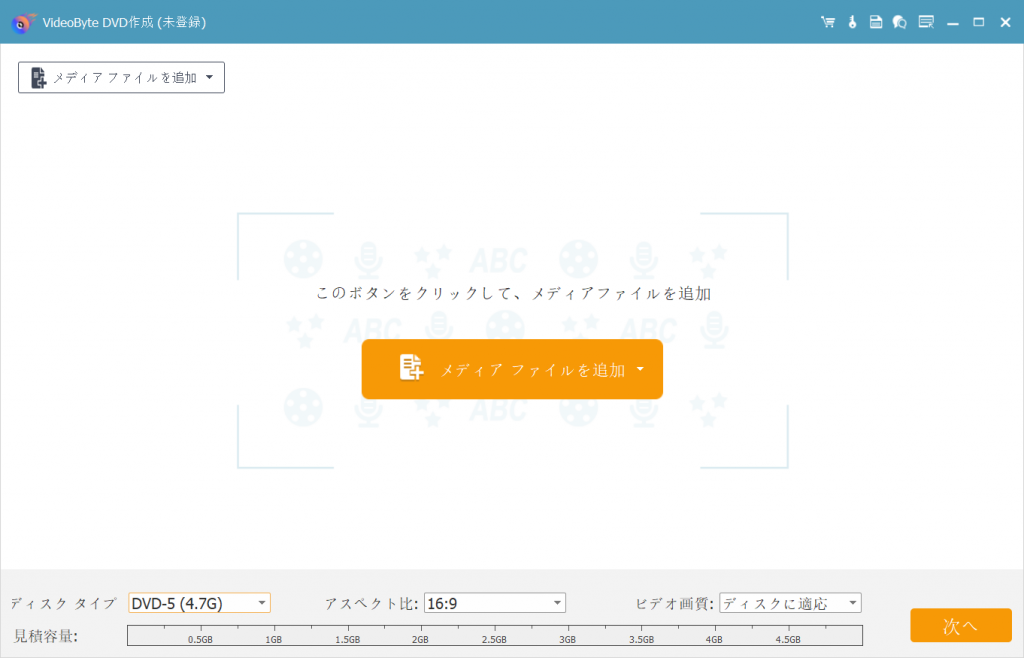
3、DVDメニューを作成する
次はDVDメニュー作成ウィンドウに入ります。「Videobyte DVD作成」は無料メニューテンプレートをたくさん提供して、「行事」、「家庭」、「旅行」などのカテゴリー別があり、皆さんは場合によって選択すればいいです。
また、テンプレート中のボタンの位置、文字なども編集することができます。もしメニューを作成したくないなら、 「メニューなし」 にチェックを入ればいいです。
編集が終わったら、 「次へ」 を押してください。
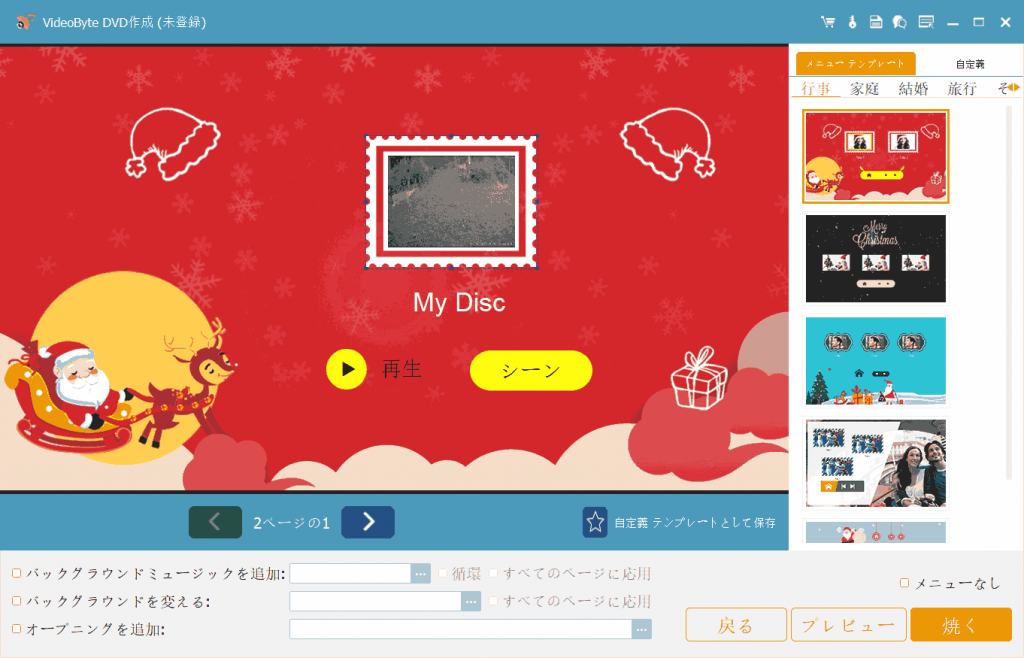
4、動画をDVDに書き込む
その後、 「焼く」 をクリックして、 「Discにライディング」 に挿入したDVDを選択します。需要によって 「焼く設定」 と 「再生モード」 も調整します。
最後、 「開始」 をクリックすれば、DVDの焼きが始まります。書き込みが完了するまで、ソフトを操作しないでしばらく待ちください。
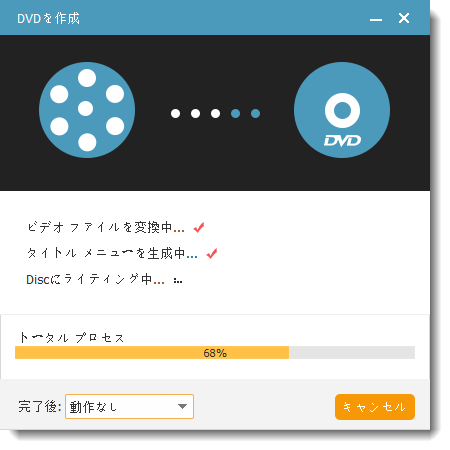
これで、自作のムービーをDVDで楽しめます。
DVD書き込み機能の他、「VideoByte DVD 作成」はオンライン動画をダウンロードする機能も搭載するから、手軽にYouTube、ニコニコ動画などから動画をダウンロードして、DVDに書き込むことができます。
実に便利なソフトで、皆さんにおススメします。